ВУЗ: Хабаровский государственный университет экономики и права
Категория: Методичка
Дисциплина: Информационные системы в экономике
Добавлен: 21.10.2018
Просмотров: 3869
Скачиваний: 16
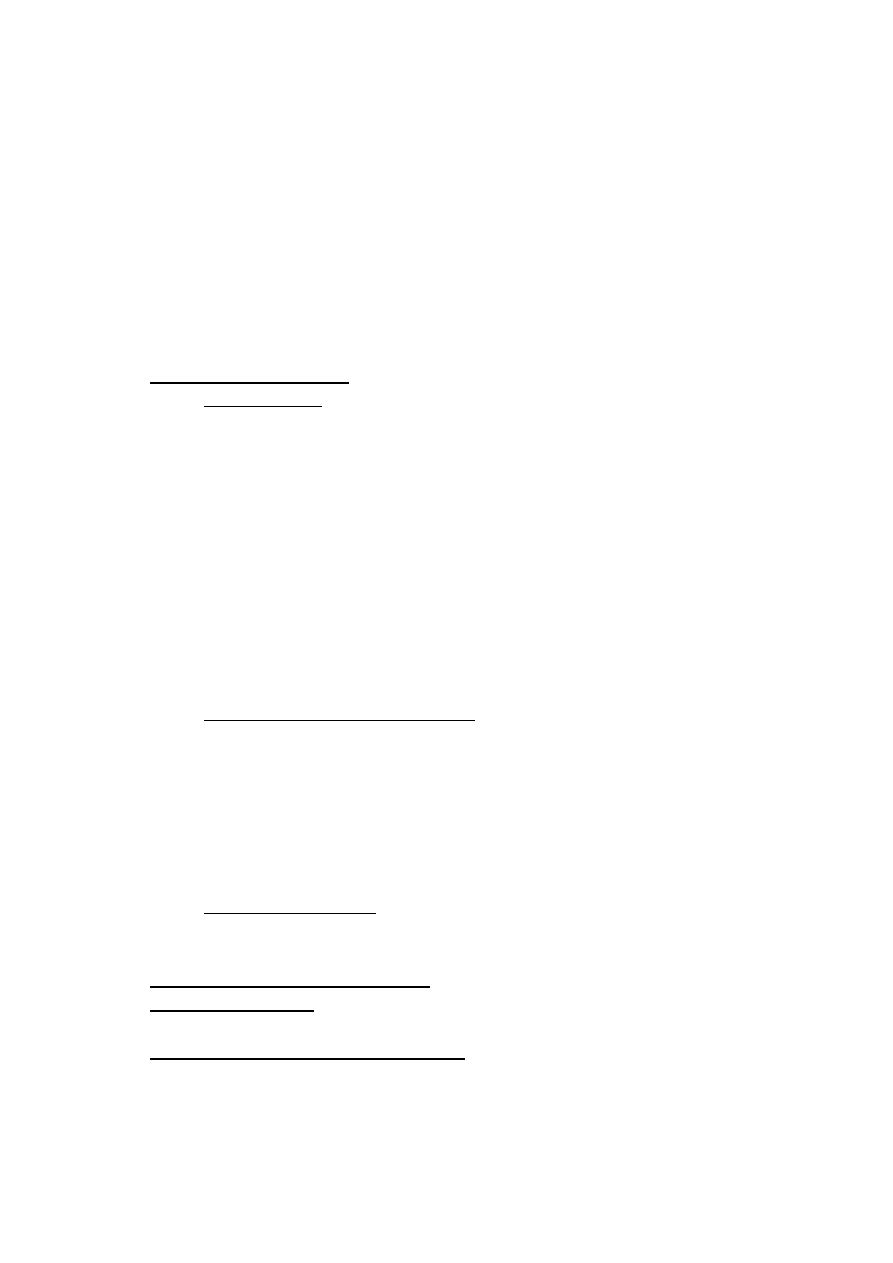
Страница 46 из 67
46
земли и предпроектные работы, изготовление и согласование рабочих
проектов, разрешения и выплаты, подготовка участков под застройку,
закупка оборудования АЗС, строительно-монтажные работы, дорожные
работы и установка дорожных знаков, благоустройство, озеленение
территории, закупка и установка видеокамеры, приобретение средств
пожаротушения, приобретение мебели и инвентаря, лицензирования,
производство бензина 1 марки, производство бензина 2 марки и т.д.
3. Операционный план.
o
План продаж. По каждому виду топлива планируется 2 варианта
продаж - по факту и по смарт-картам. Продажи по смарт-картам,
обозначают приобретение клиентом специальной магнитной карты,
соответствующей определенному количеству топлива. Карта фикси-
рует остаток оплаченного топлива на счету клиента после каждой
заправки. В модели такой вид продажи эквивалентен продаже с
авансом при доле аванса в цене 100%. При этом, если принять, что
оплаченный лимит используется владельцем карты равномерно, срок
аванса 45 дней.
В связи с уменьшением количества автотранспорта в холодные вре-
мена года, соответственно, уменьшается и объемы реализации топ-
лива. Этот факт отражен в диалоге, который вызывается кнопкой
"Сезонность" в закладке "Объем сбыта".
o
Материалы и комплектующие. Проставлены закупочные цены по
каждому виду топлива. Опция "закупки по мере необходимости"
означает, что минимальные партии закупки нефтепродуктов (40 - 60
тыс.л.) значительно меньше ежемесячной потребности в продукции
(400 - 2300 тыс.л. в зависимости от периода и типа продукта), что
обеспечивает закупкам в целом равномерный характер и соответ-
ствие объемам продаж. Задержка оплаты поставщику за топливо со-
ставляет в среднем 10 дней (Предоплата минус 10 дней).
o
План производства. Цикл производства 10 дней означает среднее
время, которое топливо находится в хранилищах с момента отгрузки
поставщиком до момента продажи потребителю.
4. Составьте план по персоналу.
5. Финансирование. Данный проект финансируется одним инвестором, ко-
торый приобретает 100% акций компании.
6. Сделайте оценку Вашего бизнеса.
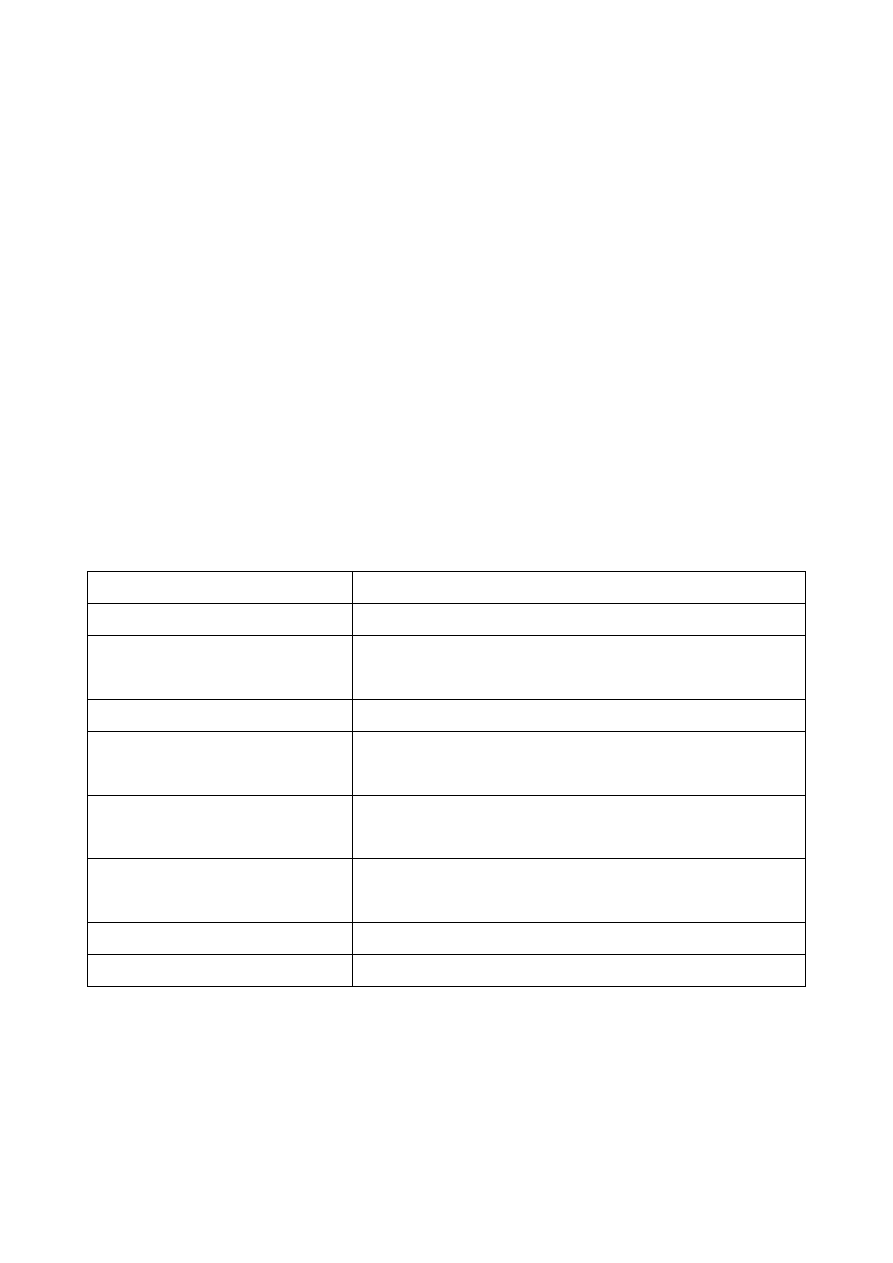
Страница 47 из 67
47
Задача 3. Построение схемы бизнес-процесса с использованием программы
BPWIN
Цель: Изучить понятие бизнес-процесса, на учебном примере освоить интерфейс
программы BPWIN 4.0.
Исходные данные:
Частное предприятие "Пекарь" печет пироги под заказ. Существует основ-
ной процесс "выпечка пирога", который приносит ЧП доход. Производство по-
строено так: сначала пекарь - владелец предприятия, получает и обрабатывает
заявки от магазинов, затем выпекает необходимое количество пирогов и переда-
ет их заказчикам.
Необходимо представить модель данного процесса в виде диаграммы по
методологии IDEF0 в программе BPWin.
Название процесса
Выпечка пирога
Цель процесса
Выпечка вкусного аппетитного пирога
Хозяин процесса (точка
зрения)
Пекарь
Границы процесса
Обработка заявки - готовый пирог
Входы
Компоненты (мука, яйца, сахар….), заявки от
магазинов
Управление
Рецепт, положение о подразделении, норматив-
ные документы
Механизмы
Пекарь - ответственный и исполнитель, обору-
дование (печь, мешалка…)
Выход
пирог
Начало работы:
1. Запустите программу
BPWin 4.0
(или
AllFusion Process Modeler
) из меню
"
Пуск
"
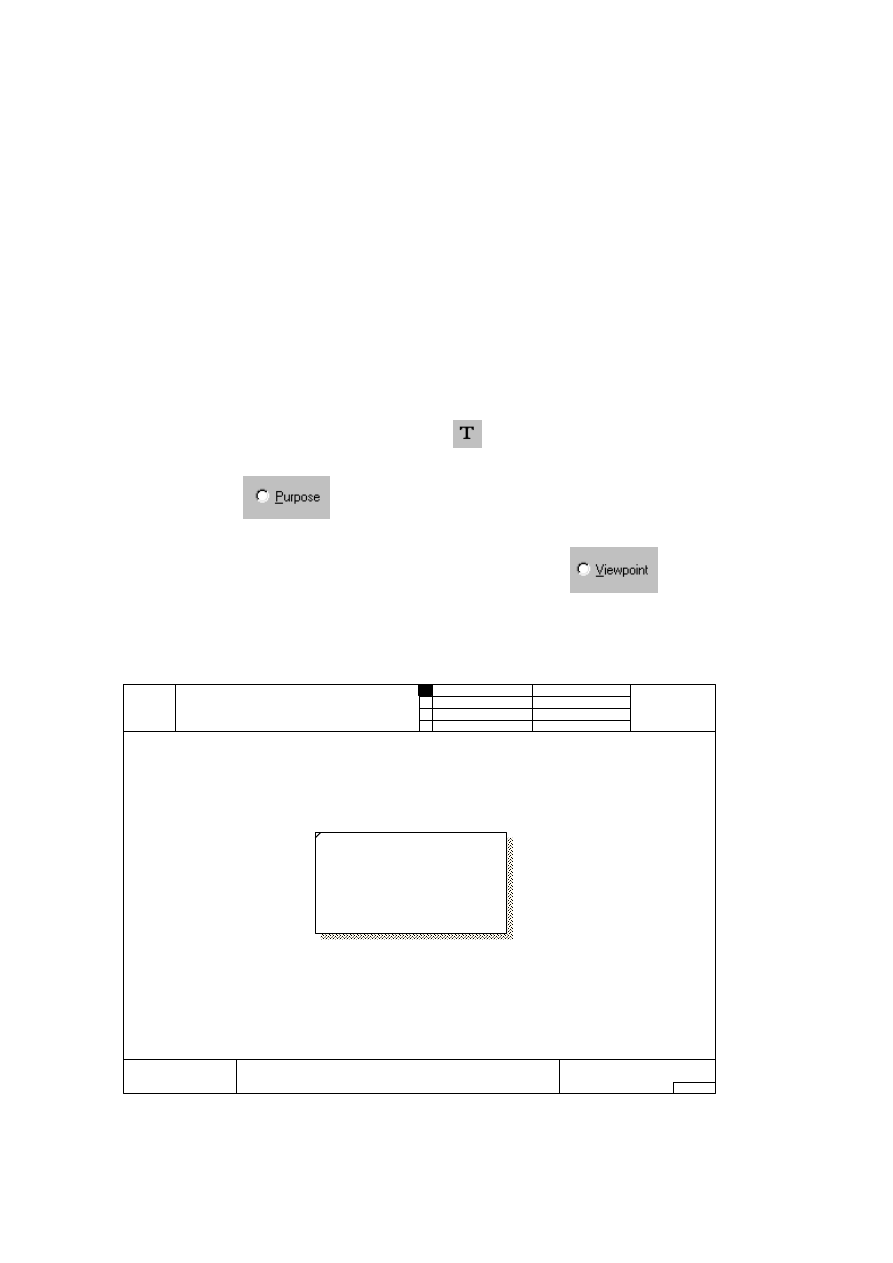
Страница 48 из 67
48
2. Начните проект:
File\New…
3. В появившемся окне напишите имя модели:
Выпечка пирогов ЧП "Пе-
карь"
, и нажмите
ОК
4. Появится еще одно окно, там в графе
Author
: укажите свою фамилию и
инициалы, нажмите
ОК.
Теперь перед вами есть рабочее поле, в котором
присутствует прямоугольник - процесс, колонтитулы верхний и нижний. В
верхнем колонтитуле появилось название модели и ваша фамилия
5. Теперь двойным щелчком мыши нажмите на прямоугольник. В появив-
шемся окне вместо
Untitled Object 0
введите название процесса: "
Выпечка
пирогов
", нажмите
ОК.
В центре прямоугольника появилось соответству-
ющее название. При необходимости увеличьте шрифт: двойной щелчок по
прямоугольнику, затем выберите закладку
Font,
укажите соответствующий
размер и нажмите
ОК
6. Выберете Текстовый инструмент
, нажмите левой клавишей мыши в
левом нижнем углу рабочего пространства. В появившемся окне поставьте
маркер на
и напишите в верхнем поле цель:
Цель:
см. исходные
данные. Затем нажмите ОК. Таким же образом оформляется точка зрения,
только в этот раз маркер следует поставить на
:
точка зрения:
см.
исходные данные.
7. Контекстная диаграмма должна выглядеть так:
U SED AT:
AU THOR: И в анов И .И .
DATE:
R EV:
PR OJ ECT: Выпечка пирогов ЧП "Пекарь"
28. 05.03
28. 05.03
NOTES: 1 2 3 4 5 6 7 8 9 10
WORKIN G
DR AFT
R ECOMMEND ED
PUBLICATION
R EAD ER
D ATE C ONTEXT:
TOP
NOD E:
TI TLE:
N UMBER :
Выпечка пирогов
A-0
0
0р.
Выпечка пирогов
Цель:
Выпечка вкусного, аппетиного пирога
Точка зрения:
Пекарь
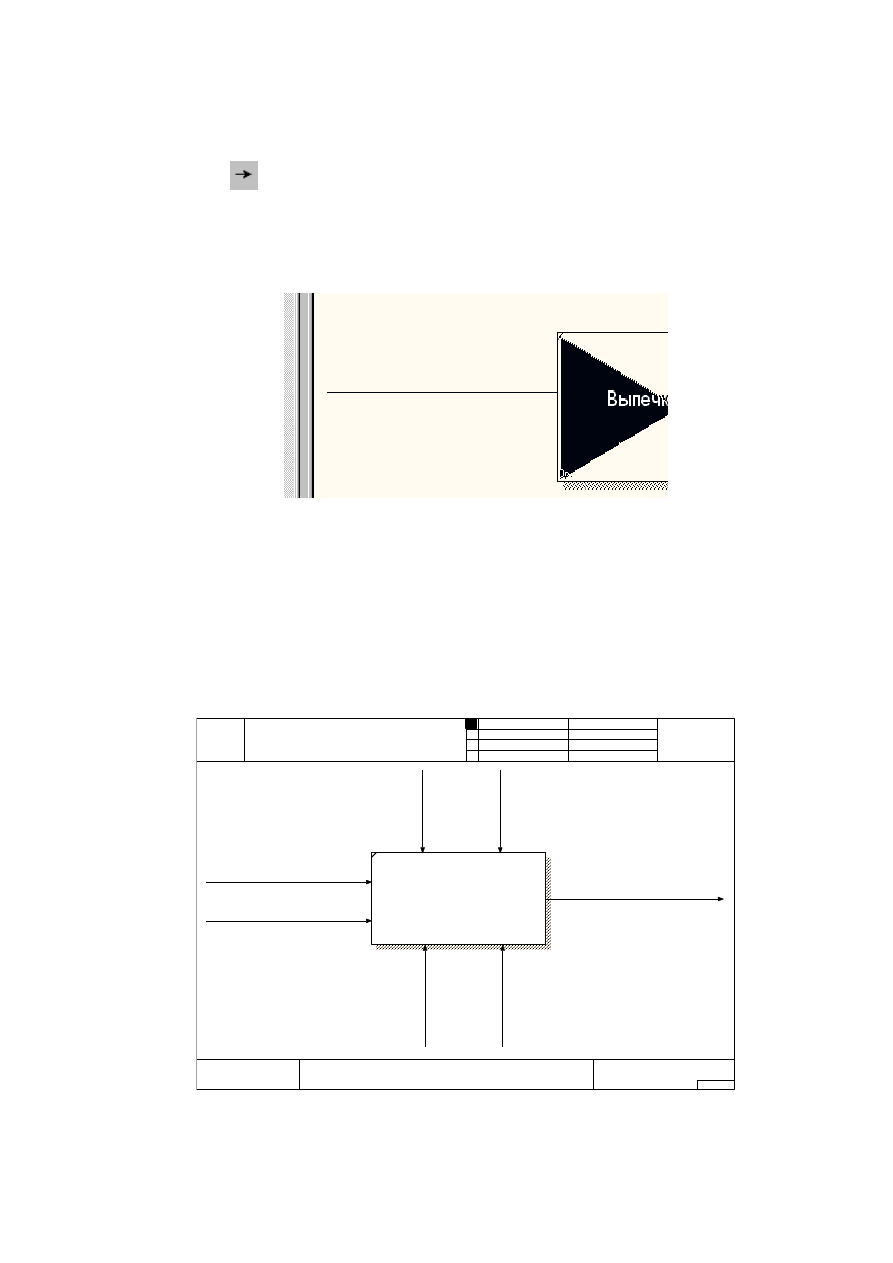
Страница 49 из 67
49
8. Теперь необходимо нарисовать стрелки: выбираете инструмент рисования
стрелок:
, подведите курсор мыши к левому краю рабочего поля (рисо-
вание стрелок входа), пока не появится закрашенный столбик. Нажмите
один раз левой клавишей мыши на столбике и отпустите, столбик исчез-
нет, а за курсором будет тянуться стрелка. Подведите ее к левой стороне
прямоугольника, чтобы появился закрашенный треугольник внутри пря-
моугольника.
Нажмите на левую клавишу мыши, треугольник исчезнет и появится стрелка
"входа".
9. Все стрелки рисуются одинаково. Стрелки управления - рисуются сверху
вниз, стрелки механизмов снизу вверх, а стрелки выходов из прямоуголь-
ника к правому краю. Итоговый рисунок выглядит так, обратите внимание
на направление стрелок (должны совпадать с рисун-
ком):
U SED AT:
AU THOR: И в анов И .И .
DATE:
R EV:
PR OJ ECT: Выпечка пирогов ЧП "Пекарь"
28. 05.03
28. 05.03
NOTES: 1 2 3 4 5 6 7 8 9 10
WORKIN G
DR AFT
R ECOMMEND ED
PUBLICATION
R EAD ER
D ATE C ONTEXT:
TOP
NOD E:
TI TLE:
N UMBER :
Выпечка пирогов
A-0
0
0р.
Выпечка пирогов
Цель:
Выпечка вкусного, аппетиного пирога
Точка зрения:
Пекарь
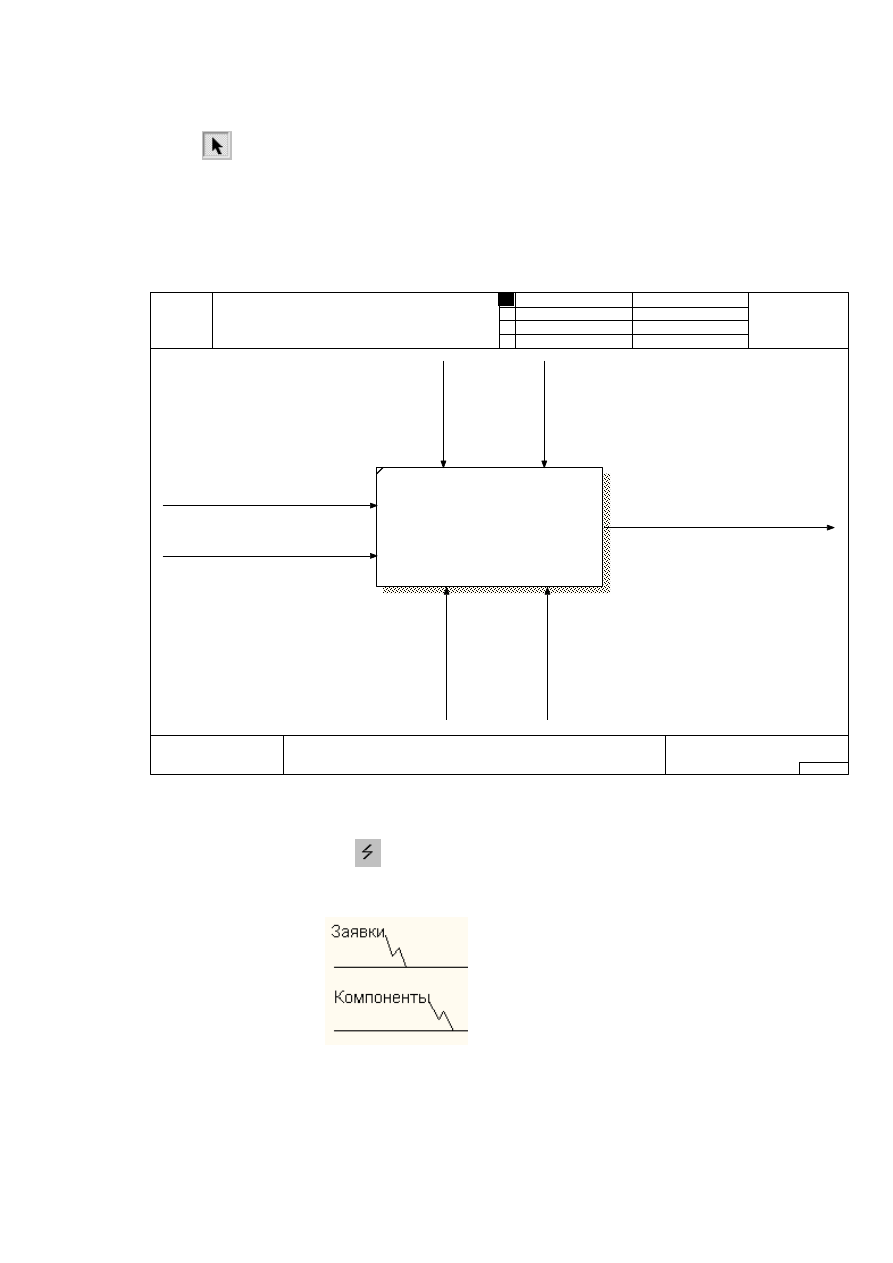
Страница 50 из 67
50
10. Теперь необходимо дать названия стрелкам: для этого нажмите на инстру-
мент
"основной курсор" (им осуществляются основные действия по
перемещению объектов, уменьшение/увеличение размеров, работа с меню
и т.д.). Нажмите основным курсором дважды по стрелке и введите назва-
ние в верхнем поле появившегося окна. Повторите процедуру для всех
стрелок. Обратите внимание на соответствие диаграммы исходным дан-
ным
U SED AT:
AU THOR: И в анов И .И .
DATE:
R EV:
PR OJ ECT: Выпечка пирогов ЧП "Пекарь"
28. 05.03
28. 05.03
NOTES: 1 2 3 4 5 6 7 8 9 10
WORKIN G
DR AFT
R ECOMMEND ED
PUBLICATION
R EAD ER
D ATE C ONTEXT:
TOP
NOD E:
TI TLE:
N UMBER :
Выпечка пирогов
A-0
Заявки
ПП, нормативные документы, законы
оборудование
пирог
Компоненты
пекарь
рецепт
0
0р.
Выпечка пирогов
Цель:
Выпечка вкусного, аппетиного пирога
Точка зрения:
Пекарь
11. Теперь используем инструменты привязки и обрезки стрелок. Выберите
инструмент привязки
и нажмите на любой из стрелок. От стрелки к
названиям появились лини привязки.